0 руб
Оформить заказОпределитесь с выбором хостинга и зарегистрируйтесь на нем.
Скачайте последнюю версию OpenCart 3 здесь
Порядок установки OpenCart 3 на сервер
- Создайте базу данных MySQL, установите ей пользователя и пароль.
- Загрузите все файлы и папки "Upload" на ваш сервер в корневой каталог. Это может быть public_html/ или httpdocs/ в зависимости от хостинга.
- Переименуйте файл config-dist.php в config.php, а файл admin/config-dist.php переименуйте в admin/config.php
- Для Linux/Unix убедитесь, что следующие папки и файлы доступны для записи.
chmod 0755 or 0777 system/storage/cache/
chmod 0755 or 0777 system/storage/download/
chmod 0755 or 0777 system/storage/logs/
chmod 0755 or 0777 system/storage/modification/
chmod 0755 or 0777 system/storage/session/
chmod 0755 or 0777 system/storage/upload/
chmod 0755 or 0777 system/storage/vendor/
chmod 0755 or 0777 image/
chmod 0755 or 0777 image/cache/
chmod 0755 or 0777 image/catalog/
chmod 0755 or 0777 config.php
chmod 0755 or 0777 admin/config.php - Откройте главную страницу вашего магазина, например www.my-site.ru
Вы будете перемещены на на страницу установщика. Следуйте шагам согласно инструкциям на экране.
P.S. Если 0755 не работает, попробуйте 0777. Смотрите на экране установщика, все индикаторы должны подсвечиваться зеленым цветом
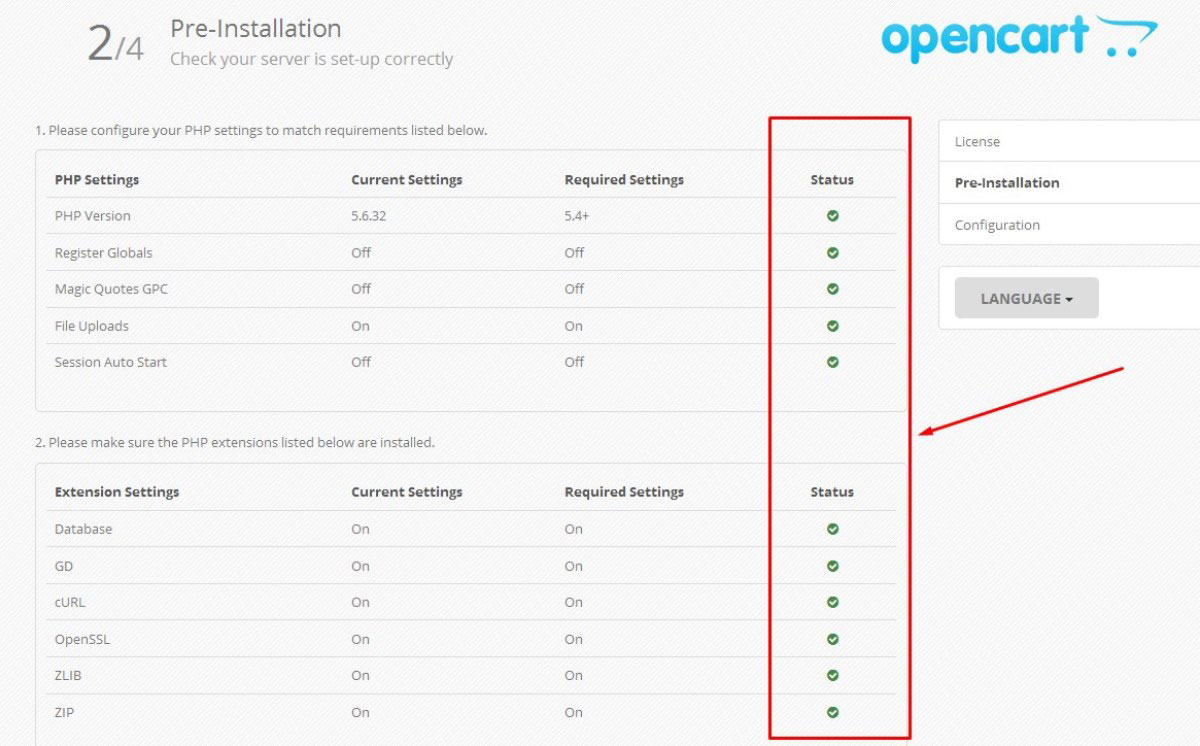
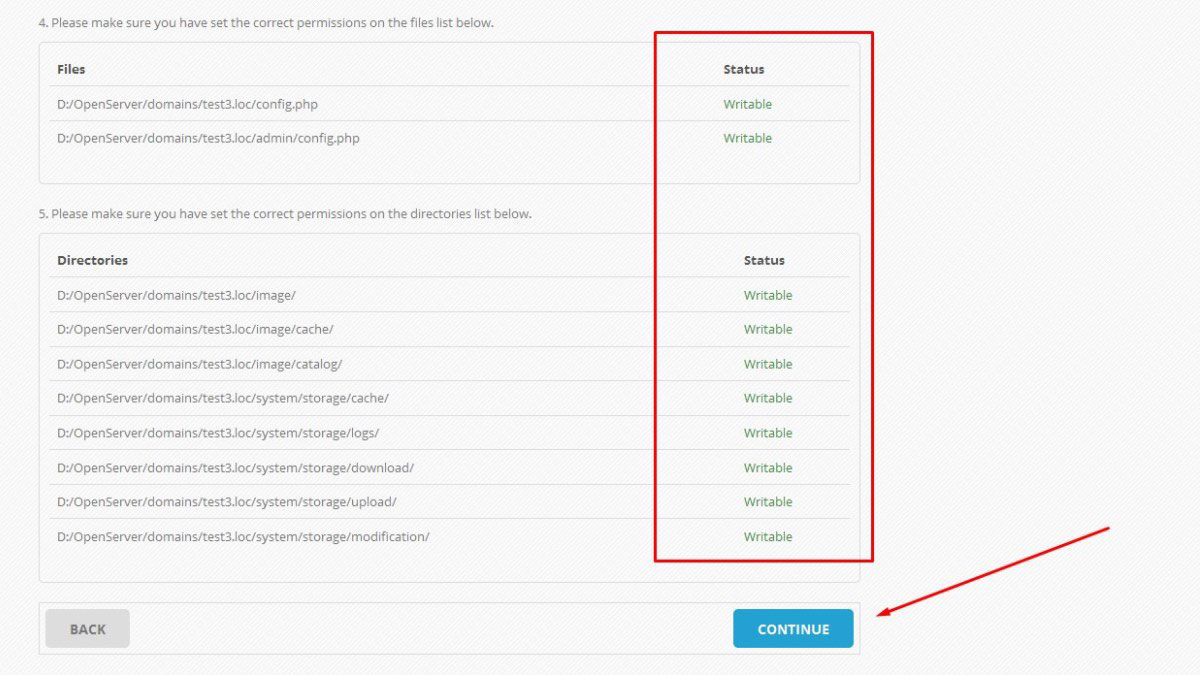
6. Заполните соответствующие поля: имя базы данных, пользователь БД, пароль БД, а так же имя пароль и Емаил администратора магазина.
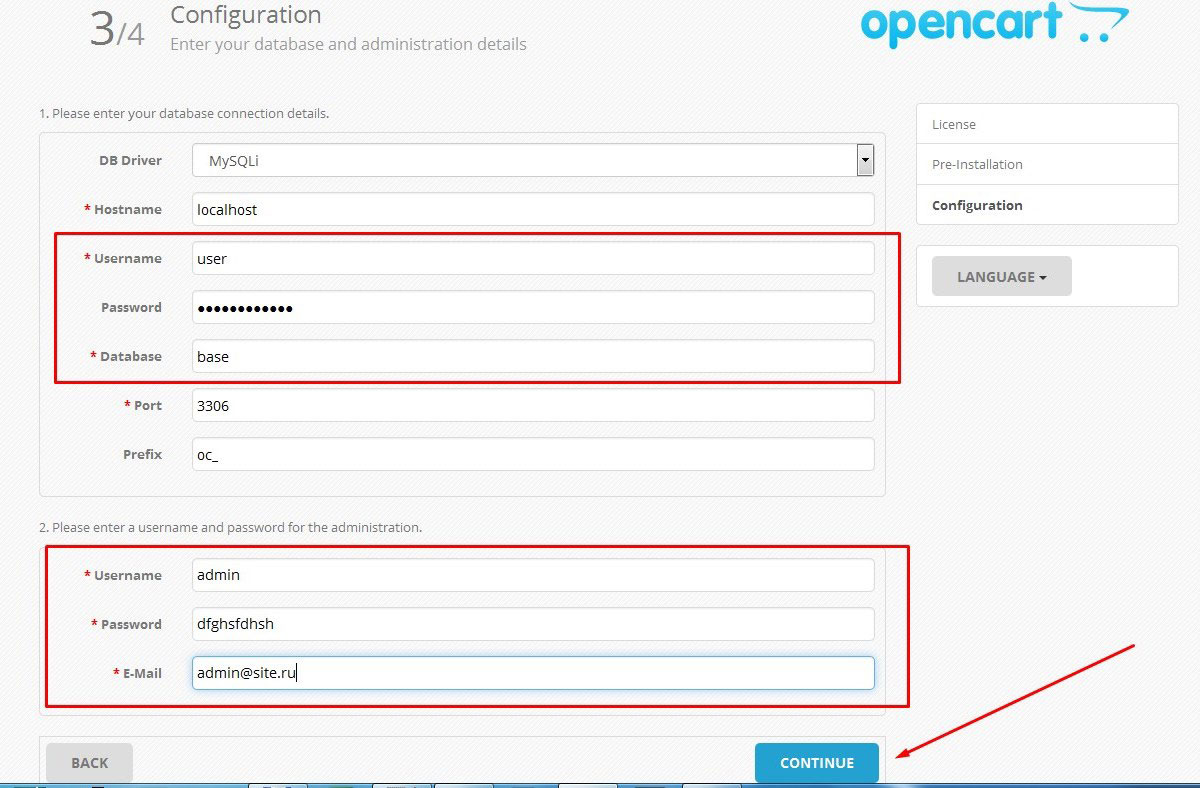
7. После успешной установки удалите каталог /install/ с ftp.
Далее перейдите в панель администратора магазина используя логин и пароль указанный вами в настройках.
При первом входе система попросит вас перенести папку /storage/ за пределы директории сайта для наибольшей безопасности.
Если ваш хостинг позволяет это сделать, то выберите нижний вариант, если нет, то перенесите папку в корень вашего сайта.
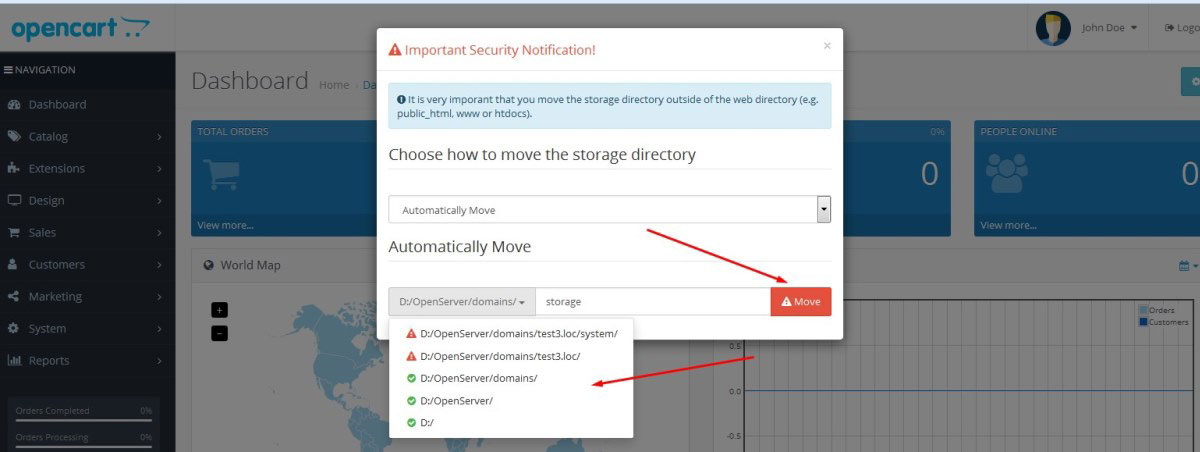
На этом установка завершена, далее перейдите к настройке магазина.
